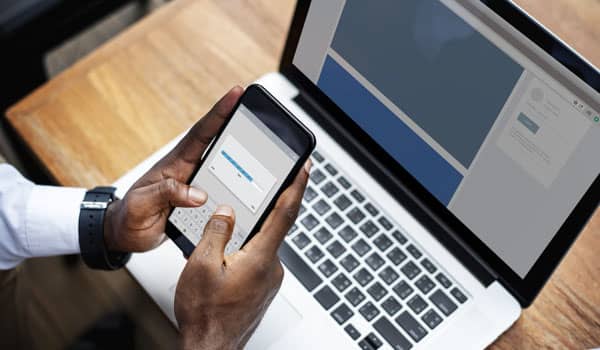¿Quieres saber como puedes tener todas tus fotos en tu computadora? Déjame decirte que te encuentras en el sitio correcto para lograrlo.
Actualmente existen muchas formas de guardar las fotos en tu ordenador, pero si quieres saber cómo pasar fotos del móvil al ordenador, te lo explicaremos a continuación.
Cómo pasar las fotos del móvil al ordenador
Cuando quieres pasar fotos de un móvil Android al ordenador, existen diferentes métodos, los cuales los puedes poner en práctica de una forma muy sencilla:
Cómo pasar fotos del móvil al ordenador con cable USB
La forma más sencilla de pasar las fotos del celular a tu computadora, es mediante un USB.
Para lograrlo debes hacer lo siguiente:
- Deberás conectar el teléfono al puerto correspondiente de la computadora. Procura hacerlo con cuidado.
- Luego, lo que tienes que hacer es desplegar el menú del móvil y selecciona la opción Transferir datos.
- Cuando logres hacerlo, aparecerá un nuevo elemento en tu PC, tienes que dirigirte a Mi equipo y allí podrás comprobar que te has conectado de manera correcta.
- Como último paso, tienes que seleccionar las fotos que deseas pasar del móvil a la PC y copiarlas en el escritorio.
Utilizar Google Drive
El almacenamiento en la nube, es una de las mejores opciones para transferir fotos de tu móvil Android a tu computadora, ya que esto no requiere ser un experto en el tema. Para poder llevar a cabo esto, lo que debes hacer es seguir los siguientes pasos:
- Ingresa a Google Drive.
- Luego tienes que acceder con tu cuenta de Gmail.
- A continuación, tienes que dirigirte a Nuevo – Subir archivo.
- Luego, lo que tienes que hacer es subir las fotos que quieras pasar de tu celular a la computadora.
- Como último paso, ingresa a Drive desde tu PC y descarga las imágenes que acabas de importar.
Cómo descargar fotos del móvil al ordenador mediante Telegram, WhatsApp y otros
Una manera muy común de enviar fotos del móvil a la PC es enviándote mensajes a ti mismo mediante aplicaciones de mensajería como WhatsApp o Telegram.
En cuanto a WhatsApp el proceso requerirá de cierta iniciación previa y el uso de WhatsApp Web o WhatsApp Desktop para que puedas acceder a las fotos que te envías a ti mismo.
Si hablamos de Telegram, esta mucho mejor preparado para la tarea, pues es un servicio basado en la nube con almacenamiento limitado y una herramienta apartada para Mensajes guardados, que es básicamente una conversación contigo mismo donde puedes enviar lo que tú quieras, con fotos incluidas. Para poder acceder a ellas desde el ordenador, deberás utilizar Telegram Web.
Otros servicios a tener en cuenta
No nos olvidemos de los servicios de almacenamiento como Dropbox, OneDrive y similares.
Todos ellos cuentan con aplicación oficial para Android, que puedes utilizar para subir fotos desde el móvil y puedes acceder a ellas desde cualquier ordenador.
De igual manera, Google Fotos realiza una copia automática de todas tus fotos, de modo tal que cuando se sincronicen podrás acceder a ellas desde la PC.


Cómo pasar fotos de tu móvil iPhone al ordenador
Los iPhones, al igual que los móviles Android, tienen dos diferentes formas de transferir fotos al ordenador. Es por ello que te contaremos a continuación como puedes lograrlo de manera simple:
Cómo pasar fotos del móvil al ordenador con cable
La técnica para lograr pasar fotos a tu ordenador es muy similar a la de Android:
- Conecta tu dispositivo al ordenador mediante un cable USB.
- A continuación figurará una ventana en donde deberás seleccionar Abrir dispositivo para ver archivos.
- Automáticamente se abrirá una carpeta en donde deberás seleccionar Almacenamiento interno – DCIM.
- En la carpeta llamada DCIM es donde se ubican las imágenes, por lo que lo único que deberás hacer es arrastrarlas a una carpeta concreta de tu PC.


A través de Bluetooth
Tanto en iOS como en Android se puede transferir fotos del móvil a la PC inalámbricamente a través de Bluetooth. Siempre y cuando tu ordenador cuente con esta herramienta.
- Para poder lograrlo, deberás dirigirte en primer lugar a tu celular.
- Luego, dirígete hacia Ajustes – Bluetooth para activarlo.
- Luego, en tu ordenador deberás dirigirte a Configuración – Bluetooth y otros dispositivos y actívalo.
- Cuando se encuentren enlazados ambos dispositivos, tienes que seleccionar las imágenes que quieras pasar y selecciona la opción Bluetooth.
Mejores aplicaciones para pasar fotos del celular al ordenador
Otra de las maneras de transferir cualquier tipo de archivo de tu móvil a la PC, es a través de aplicaciones hechas para esto, por lo que a continuación te contaremos cuáles son las mejores en este caso:
Send Anywhere
Esta aplicación te permitirá transferir fotos o cualquier otro archivo que desees de un móvil a una PC sin inconvenientes.
Esto se puede lograr gracias a la tecnología Wifi Direct, que es el método de envío que utiliza Send Anywhere. Además, la fotografía va cifrada y con una clave de seis dígitos para mayor seguridad.